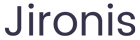如何在数字钱包中截图:详尽教程与常见问题解
引言
在数字化时代,数字钱包已经成为我们日常生活中不可或缺的一部分。无论是用于快速付款,还是管理个人资产,数字钱包提供了极大的便利。而在一些情况下,用户需要对其数字钱包中的内容进行截图,比如分享支付信息、记录交易历史或提交客服支持请求。
然而,截图的方式和技巧可能因为设备的不同而有所差别。本文将详细介绍如何在不同设备上对数字钱包进行截图,并回答与此相关的常见问题。
第一部分:在手机上如何截图数字钱包
对于大多数用户而言,数字钱包的使用主要集中在手机上。因此,掌握在手机上截图的方法是非常重要的。不同品牌和系统的手机,其截图方式略有不同,下面我们将分为安卓和iOS两部分进行介绍。
1. 安卓手机截图方法
多数安卓手机的截图方式主要有以下几种:
- 按下音量下键和电源键:大多数安卓设备都可以通过同时按下音量下键和电源键来进行截图,屏幕会短暂闪烁,并出现截图的预览。
- 手势截图:部分安卓手机(如Samsung Galaxy)支持手势截图,用户只需要用手掌边缘滑过屏幕,即可完成截图。
- 截图快捷方式:在某些品牌的手机上,用户可以在通知栏中找到截图的快捷方式。
2. iOS手机截图方法
对于iOS用户,截图的方法相对固定:
- 按下侧边按钮和音量上键:用户只需同时按下这两个按钮,屏幕会快速闪烁,证明截图已成功。
- AssistiveTouch:如果用户开启了AssistiveTouch功能,可以通过自定义菜单选择“截图”进行截图。
第二部分:在电脑上如何截图数字钱包
除手机外,许多用户还会在电脑上使用数字钱包。无论是Windows系统还是Mac系统,以下是截图的常见方法。
1. Windows系统截图方法
Windows用户可以使用多种方法进行截图:
- Print Screen(PrtSc)键:通过按下PrtSc键,可以将当前屏幕复制到剪贴板,然后在任何图片编辑软件中粘贴并保存。
- Snipping Tool(截图工具):这是Windows自带的截图工具,用户可以自定义选择截图区域,非常方便。
- Windows Shift S:这是一种快速调出的截图工具,可以选择截图的区域。
2. Mac系统截图方法
Mac用户可以通过以下方式录制屏幕:
- Command Shift 3:截取整个屏幕,截图会保存到桌面。
- Command Shift 4:选择截图区域,按下后可拖动鼠标选择截图部分。
第三部分:数字钱包截图的安全性考量
虽然截图可以方便地分享信息,但在使用数字钱包时,安全性一直是用户需要关注的重点。
截图可能会记录敏感信息,如账户余额、交易详情以及绑定的银行卡信息。这些信息若被泄露可能会导致安全问题,甚至财务损失。用户在截图后要注意:
- 及时删除不必要的截图:在分享完信息后,最好及时清理手机或电脑中的截图,以防止被他人误用。
- 使用安全的通讯工具:在分享截图时,选择那些有良好加密保护的通讯应用,例如WhatsApp、Signal等。
- 开启数字钱包的安全设置:许多数字钱包提供设置,如指纹识别、面部识别等,确保账户的安全性。
相关问题解答
如何确保我的数字钱包安全?
随着数字钱包的广泛使用,安全问题变得愈加重要。用户应采取一系列措施来确保他们的账户安全,包括:
- 设置复杂的密码:选择一个复杂度高的密码,这样可以有效防止被恶意破解。
- 定期更换密码:定期更新密码能够降低被盗风险,减少长期使用一个密码所带来的危害。
- 启用双重身份验证:很多数字钱包支持双重身份验证,开启这一功能可以在登录时增加一道安全保障。
- 通过官方渠道下载应用:务必通过官方应用市场下载数字钱包应用,避免使用不明来源的应用程序。
总之,用户应该提升对数字钱包安全性的重要性,定期检查账户的活动记录,识别可疑的交易。同时,保持对应用更新的关注,确保使用的是最新的安全版本。
我可以分享我的数字钱包截图吗?
分享数字钱包截图是一个需要谨慎的行为。理论上,用户可以分享截图,但在分享之前,要确保没有包含敏感信息,例如银行账户、交易密码等。
如果您必须共享类似交易确认或转账记录的截图,可以考虑涂抹掉敏感信息,再进行分享。而在分享时,他人接收这些信息的设备和环境同样需要安全保护,防止信息被窃取。
如何处理收到的数字钱包截图?
如果您收到朋友或家人分享的数字钱包截图,处理时需要格外小心。
首先,确保你信任发送者,避免接收来自不明人士的截图。其次,如果截图中包含个人信息或交易内容,最好在查看后立即删除,确保未将其保存于手机或电脑中。最后,如有必要,核实截图所涉及信息的真实性。
数字钱包的截图是否有时间限制?
通常,数字钱包的截图不会有具体的时间限制,因为它只是一种信息记录。然而,数字钱包里的交易记录可能会受到时间限制,某些交易在一段时间后可能会被自动清除或归档。
此外,不同的数字钱包应用会有不同的保留政策。例如,某些钱包应用可能会限制用户查看历史交易记录的时间范围,用户需要在有效期内查看和保存所需信息。
数字钱包不支持截图,如何处理?
有些数字钱包为了安全考虑,可能在界面上禁止截图操作。这种情况下,用户仍可以通过其他方式记录信息,不妨考虑:
- 使用手机或相机拍照:虽然不够正式,但用相机拍摄一张照片可以作为备份。
- 手动记录:如果某项信息非常重要,可以使用传统的方式记录下来,例如写在纸上或使用便签应用。
尽量避免使用不安全的方式,如将信息通过不加密的聊天工具传递,以免造成信息泄露。
结论
截图在数字钱包使用过程中提供了便利,但用户需要在使用截图功能的同时,确保信息的安全性。通过上述方法,用户可以更有效地进行数字钱包的截图和管理。同时,在使用数字钱包时务必保持警惕,确保个人信息不被泄露。了解截图的正确操作及相关的安全措施,这是提升用户体验和保障财务安全的重要举措。
希望本篇文章能为您提供需要的信息,让您在数字钱包的使用中更加便利和安全。